1、 在计算机中,打开几何画板软件,鼠标左键单击【新建】,如下图所示。

2、 接着,鼠标左键选择工具箱中的直线工具,在画布上绘制出三角形图形,如下图所示。

3、 然后,绘制出三角形的斜线,并选择工具箱中的标记工具,标记出三角形顶点的名称,如下图所示。
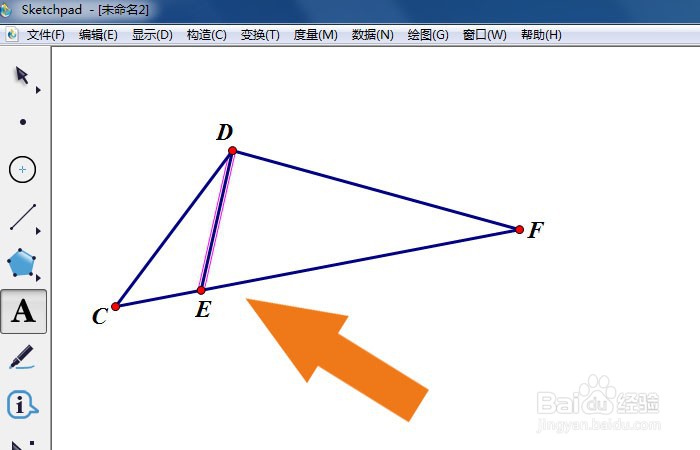
4、 接着,使用选择工具选择三角形的边和顶点,并单击菜单【变换】下的【迭代】,如下图所示。

5、 然后,在弹出的迭代窗口中,在三角形图形上,鼠标左键单击选择迭代的顶点,如下图所示。

6、 接着,设置迭代的次数,并单击迭代按钮,如下图所示。
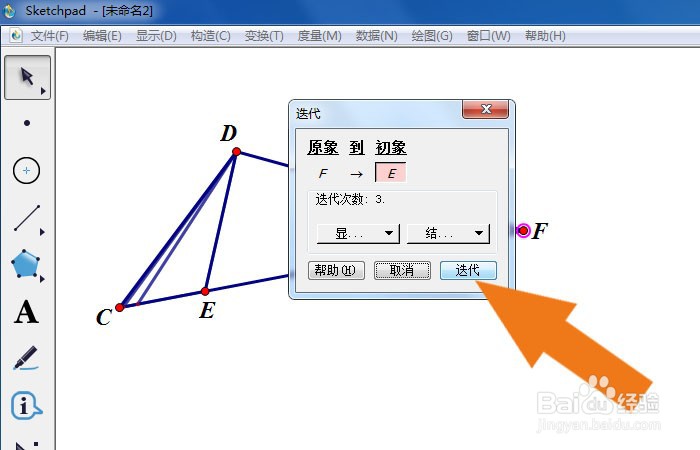
7、 最后,在画布中可以看到三角形迭代图形显示的效果了,如下图所示。撮劝丛食单击菜单下的【保存】。通过这样的操作和步骤,在几何画板软件中就学会绘制三角形迭代图形了。

